
Table des matières:
- Auteur John Day [email protected].
- Public 2024-01-30 09:09.
- Dernière modifié 2025-01-23 14:46.
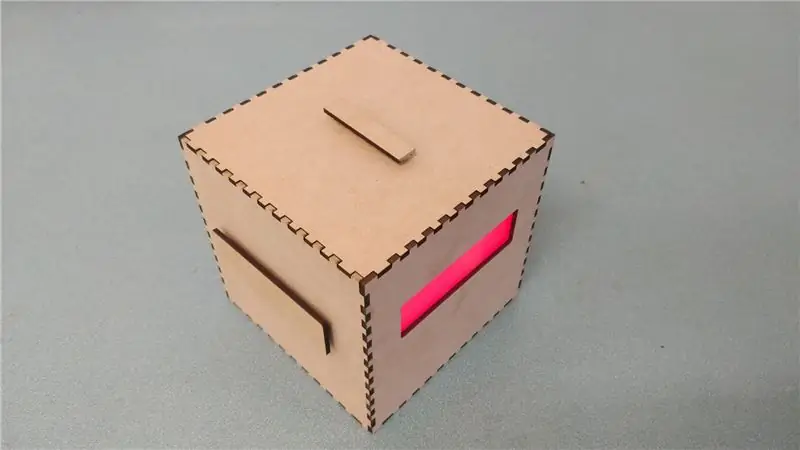


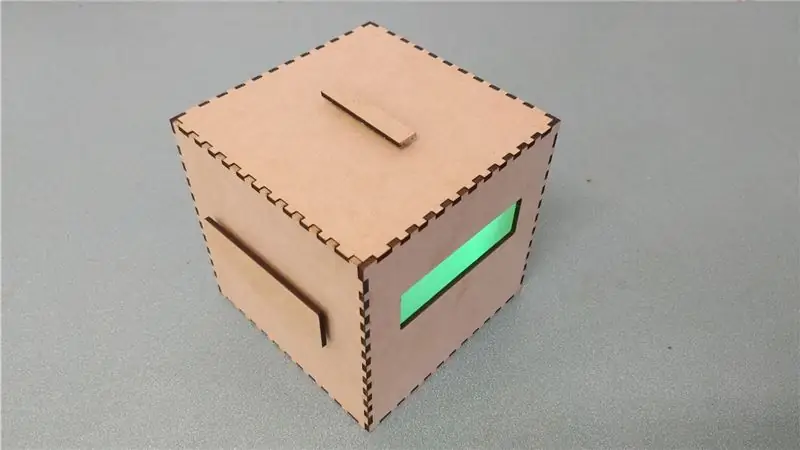
Dans ce instructable, nous expliquerons comment nous avons conçu et construit le jeu de coopération « FUN ».
Nous avons utilisé, entre autres, un Arduino Uno et une bande LED NeoPixel. Lancez la vidéo pour une démonstration de FUN.
Étape 1: De quoi avons-nous besoin ?



Conditions:
-Arduino
- Fils + matériel de soudure
- 3 boutons
- 1 POT-mètre
- 1 LDR
-Une bande led multicolore (dans ce instructable nous avons utilisé une bande avec 30 leds)
-Breadboard (Uniquement pour tester le code ou des pièces)
- Bois (30x50cm)
-Coupe laser (en option, si non disponible une scie normale fera également le travail)
- Ordinateur portable + logiciel arduino
- Colle à bois
- Papier de verre
-Plexiglas (20x5cm)
REMARQUE: Nous avons utilisé une bande de LED NeoPixel RGB 30. Le code a été écrit avec la bibliothèque Fastled. Assurez-vous que votre bande LED fonctionne avec la bibliothèque Fastled comme la nôtre, sinon vous devez modifier le code pour qu'il fonctionne avec votre bande LED.
Étape 2: Souder les pièces -- Partie 1



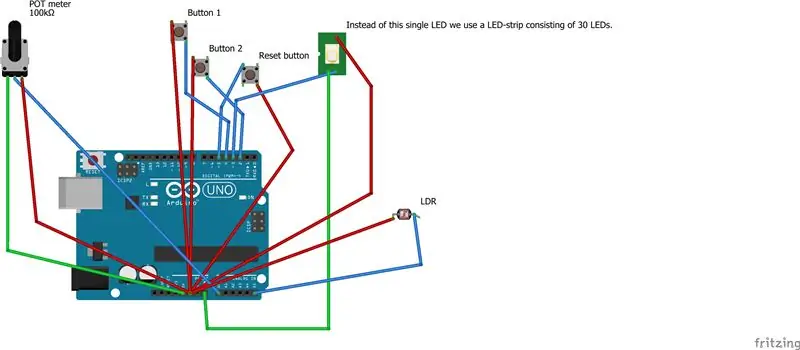
Maintenant que nous avons tout, nous pouvons commencer à souder les fils aux pièces.
Boutons: nous commençons par les boutons. Nous avons besoin de trois boutons, deux pour le jeu lui-même et un sera notre bouton de réinitialisation. Ces trois peuvent être soudés de la même manière. Comme nous n'avons que 3 broches de terre, nous combinerons les trois fils de terre des boutons en un seul. Commencez par souder deux fils aux pattes de l'un des boutons. Nous devons faire attention à quelle patte nous les soudons. Un rappel facile pour cela pourrait être de toujours souder en diagonale. Ainsi, soudez le premier fil par exemple sur la patte supérieure gauche et après cela, soudez le deuxième fil sur la patte inférieure droite. Ensuite, le bouton sera toujours soudé correctement. Faites cela pour les trois boutons. Connexion des fils de terre:
Lorsque tous les boutons ont deux fils soudés dessus, nous pouvons connecter les fils de terre ensemble. Mettez d'abord de la soudure sur les trois. Décidez ensuite lequel sera le fil du milieu. Le fil du milieu sera celui que nous mettrons dans la broche de masse de l'Arduino. Assurez-vous que le fil du milieu se connecte correctement à la broche Arduino. Après cela, soudez les deux autres fils à celui du milieu, de sorte qu'il s'insère toujours dans l'Arduino.
Étape 3: Souder les pièces -- Partie 2

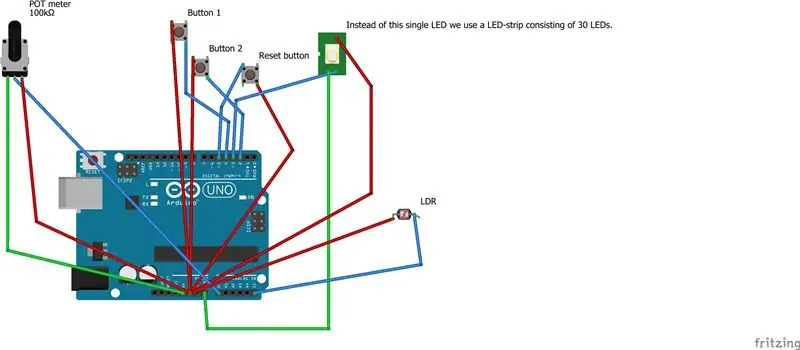
Pot mètre:
Maintenant, nous faisons le Pot Meter. Cela a trois broches auxquelles nous devons souder les fils. Allez-y et faites ceci.
Ensuite, placez simplement de la soudure sur les autres extrémités du fil afin que nous puissions les coller dans les broches de l'Arduino. Voir le schéma pour le numéro de broche. La broche au milieu est la broche de données.
Étape 4: Souder les pièces -- Partie 3
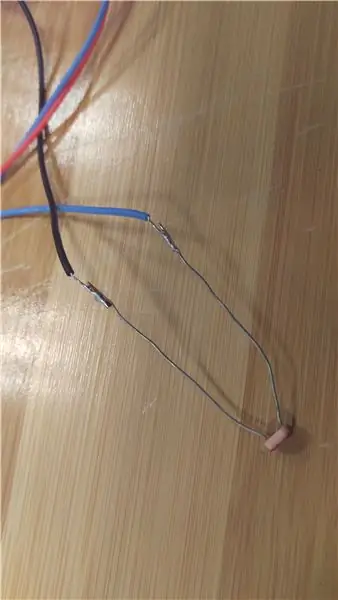
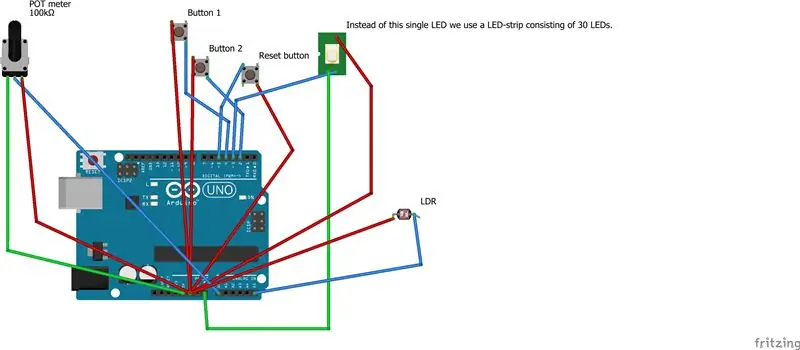
LDR: Celui-ci est très simple. Comme avant, il suffit de souder les fils aux broches.
Après cela, connectez les fils comme indiqué sur le schéma.
Étape 5: Souder les pièces -- Partie 4

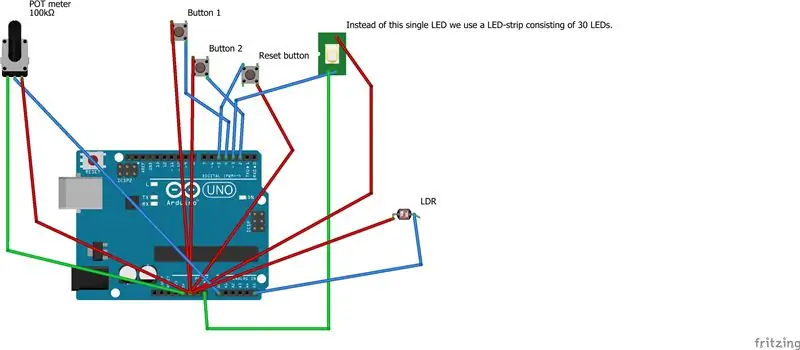
NéoPixel:
Enfin, nous devons souder la bande LED NeoPixel (30 leds). Elle ressemble beaucoup au Pot Meter. Il a trois broches, celle du milieu étant la broche de données. Mais avec cette bande de LED, il est noté quelle broche est le 5V + et quelle est la broche GND (Ground). Après cela, il suffit de regarder le schéma pour les broches correctes sur l'Arduino.
Étape 6: Téléchargement du code
Maintenant que tout est assemblé, nous pouvons le tester avec le code. Code:Téléchargez le fichier.ino joint et ouvrez-le avec l'IDE Arduino. Définissez le bon port pour votre Arduino si vous ne l'avez pas encore fait. Ensuite, téléchargez le code et essayez le jeu en appuyant sur les boutons. Après quelques secondes, les lumières devraient s'allumer.
Étape 7: fabrication de la boîte
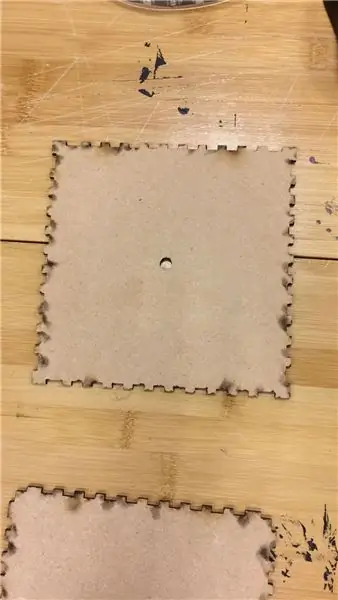
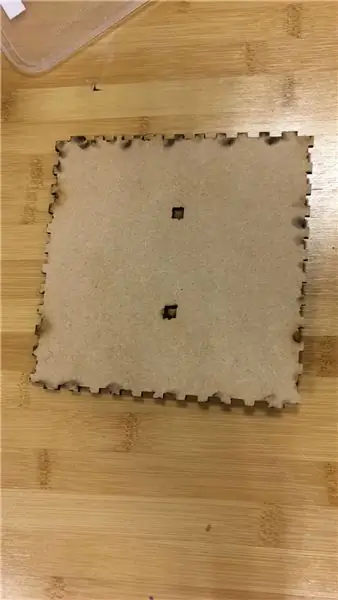

Découpe au laser:
Maintenant que tout est prêt, nous pouvons commencer à construire la boîte. Nous avons téléchargé un fichier de découpe laser sur le site Web "makercase.com". Sur ce site, vous pouvez concevoir votre propre box et télécharger un fichier html. Ensuite, vous pouvez importer ce fichier dans Adobe Illustrator pour le convertir en un fichier.dfx, qui fonctionne avec le découpeur laser. Dans Adobe Illustrator, vous pouvez également affiner tout ce que vous avez ajouté à votre fichier à l'aide du site Web. Une fois que tout est terminé, vous pouvez découper ce fichier au laser sur une plaque en bois de 30x50cm. Une fois tout cela fait, vous avez un puzzle que vous pouvez coller ensemble, et la boîte est faite. S'il ne s'adapte pas bien, vous pouvez utiliser du papier de verre pour le faire s'adapter. Si vous n'avez pas accès à une découpeuse laser, vous pouvez utiliser une scie normale, mais celle-ci ne s'adaptera pas aussi précisément. Dans ce cas, vous aurez besoin de papier de verre pour l'adapter parfaitement. N'oubliez pas de laisser au moins un côté du cube décollé, pour pouvoir mettre l'arduino et les contrôleurs dans la boîte.
Étape 8: Assemblage




Comme nous avons tout ce dont nous avons besoin, nous pouvons commencer à assembler la boîte. Ce n'est pas si difficile, tant que vous avez fait un bon travail de soudure.
Les murs: Il y a plusieurs façons de l'assembler, mais ce que nous avons fait, c'est d'abord coller les deux côtés de la boîte et les mettre contre le fond. De cette façon, nous savions avec certitude qu'ils étaient parfaitement collés et qu'ils s'adapteraient toujours. Ensuite, nous avons fait les deux autres parois de la boîte et l'avons également placée contre le fond. Après l'avoir laissé sécher pendant environ une heure, nous avons décidé d'assembler les deux pièces. Collez également le fond dessus. On laisse sécher toute la nuit, mais 2 ou 3 heures peuvent aussi suffire pour continuer le processus.
Les pièces: lorsque la colle est sèche, nous pouvons commencer à mettre les pièces. Assurez-vous simplement que les fils ne sont pas tous emmêlés. Montez toutes les pièces dans les trous souhaités, à l'exception du bouton de réinitialisation sur le dessus. Nous avons tout sécurisé avec du ruban adhésif et ensuite nous avons également utilisé de la colle plastique dure pour fixer les boutons et le potmètre. Si vous ne le faites pas, vous ne pourrez pas appuyer sur les boutons.
Bande LED: La dernière partie que nous devons coller en place est la bande LED. Assurez-vous qu'il s'intègre bien à l'intérieur. Nous avons utilisé du plexiglas sablé pour la fenêtre de visualisation. Sinon, les LED étaient trop lumineuses pour les yeux. Il suffit de le coller en place.
Bouton de réinitialisation: lorsque vous avez terminé, assurez-vous de ne pas oublier de coller le bouton de réinitialisation sur la plaque supérieure et de laisser sécher l'ensemble de l'appareil pendant quelques heures. Le mieux est de laisser sécher toute la nuit pour que la colle durcisse vraiment. La plaque supérieure ne doit pas être collée, c'est la porte pour accéder aux entrailles à l'intérieur en cas de besoin (comme pour charger les batteries). Après cela, votre boîte de jeu est terminée et vous pouvez la tester !
Étape 9: Conclusion

Fini
C'est ainsi que vous créez un jeu Arduino où vous coopérez intensivement avec des amis ! Dans ce instructable, nous n'avons pas prêté attention à la façon dont vous expliquez aux joueurs comment ils doivent jouer au jeu de manière simple. Nous avons ajouté du texte à l'encadré qui explique le but du jeu, c'est le moyen le plus direct de l'expliquer aux joueurs. Vous pouvez également ajouter une petite "histoire" au design, par exemple une bombe qu'il faut empêcher d'exploser ou une batterie qui doit être chargée. N'hésitez pas à changer le code à votre guise et à essayer de nouvelles choses avec cela mettre en place.
Amusez-vous!Équipe FUN
Conseillé:
Contrôleur de jeu Arduino Rhythm (pour mon propre jeu): 6 étapes

Contrôleur de jeu de rythme Arduino (pour mon propre jeu) : dans ce instructable, je vais vous montrer comment je construis ce contrôleur de jeu de rythme à partir de zéro. Cela implique des compétences de base en menuiserie, des compétences de base en impression 3D et des compétences de base en soudure. Vous pouvez probablement construire ce projet avec succès si vous n'avez aucun ex
Contrôleur de jeu DIY basé sur Arduino - Contrôleur de jeu Arduino PS2 - Jouer à Tekken avec la manette de jeu DIY Arduino : 7 étapes

Contrôleur de jeu DIY basé sur Arduino | Contrôleur de jeu Arduino PS2 | Jouer à Tekken avec la manette de jeu DIY Arduino : Bonjour les gars, jouer à des jeux est toujours amusant, mais jouer avec votre propre contrôleur de jeu personnalisé DIY est plus amusant. Nous allons donc créer un contrôleur de jeu utilisant arduino pro micro dans cette instructables
Contrôleur de jeu Arduino + jeu Unity : 5 étapes

Contrôleur de jeu Arduino + jeu Unity : dans cette instructable, je vais vous montrer comment créer/programmer un contrôleur de jeu arduino qui peut se connecter à l'unité
Contrôleur de jeu Arduino avec lumières répondant à votre jeu Unity :: 24 étapes

Contrôleur de jeu Arduino avec des lumières répondant à votre jeu Unity :: Tout d'abord, j'ai écrit cette chose en mots. C'est la première fois que j'utilise instructable, donc chaque fois que je dis : écrivez le code comme si sachez que je fais référence à l'image en haut de cette étape. Dans ce projet, j'utilise 2 arduino pour exécuter 2 bits séparés
Swarm Bots : assemblage et transport coopératif : 13 étapes

Swarm Bots : assemblage et transport coopératif : Bonjour à tous, cette instructable concerne « Swarm Bots : assemblage et transport coopératif » dans lequel nous pouvons construire notre propre robot maître et esclave, l’esclave suivra le robot maître et nous contrôlerons le maître robot avec notre smartphone. C'est un projet amusant
